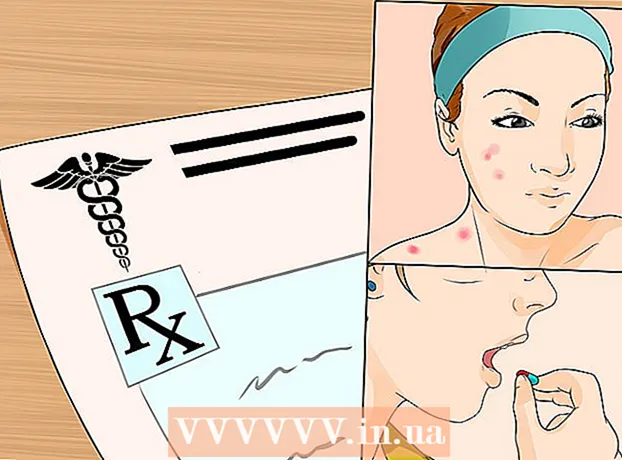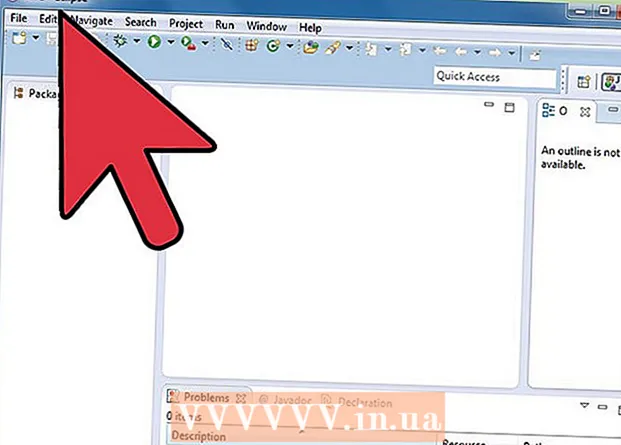Autor:
John Pratt
Data De Criação:
11 Fevereiro 2021
Data De Atualização:
1 Julho 2024
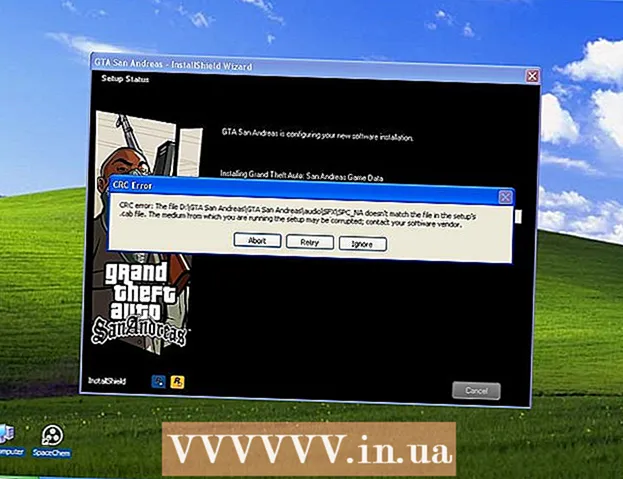
Contente
Uma verificação de redundância cíclica é uma técnica usada para verificar se há erros, especialmente visando discos rígidos ou unidades ópticas. Podem surgir erros de dados relacionados se os dados no disco rígido ou DVD estiverem corrompidos. Você receberá a mensagem de erro: Erro de dados (verificação de redundância cíclica). Neste artigo, você pode ler o que pode fazer a respeito.
Dar um passo
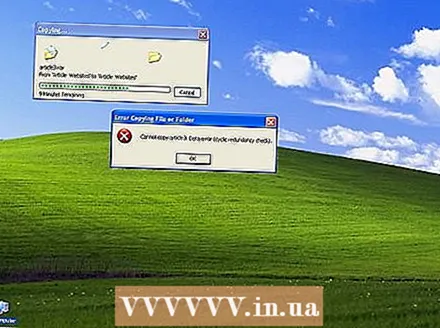 Verifique a causa. Se o erro de dados CRC for relatado pelo disco rígido, a causa provavelmente são dados que foram gravados incorretamente no disco rígido. Isso pode ser causado por um sistema operacional corrompido ou queda de energia.
Verifique a causa. Se o erro de dados CRC for relatado pelo disco rígido, a causa provavelmente são dados que foram gravados incorretamente no disco rígido. Isso pode ser causado por um sistema operacional corrompido ou queda de energia. 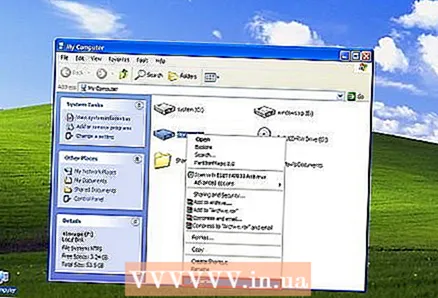 Para resolver um erro de dados CRC relacionado ao disco rígido, você pode usar o aplicativo CHKDSK. Clique com o botão direito no disco rígido que apresenta o erro. Em seguida, clique em "Propriedades".
Para resolver um erro de dados CRC relacionado ao disco rígido, você pode usar o aplicativo CHKDSK. Clique com o botão direito no disco rígido que apresenta o erro. Em seguida, clique em "Propriedades". - No entanto, muitas vezes você não consegue ver todas as propriedades da maneira anterior. A alternativa é abrir uma janela de prompt de comando e executar os seguintes comandos:
- Execute o CMD como administrador

- Digite chkdsk G: / f / r (substitua "G" pela letra da unidade que está causando o erro).

- Inicie o utilitário DiskPart. No mesmo tipo de janela: diskpart

- Quando o DiskPart for iniciado, digite: rescan. Este comando verifica se novas unidades estão conectadas ao computador.

- Agora você deve conseguir analisar o disco.

- Execute o CMD como administrador
 Visualize os registros do utilitário CHKSDK da seguinte maneira:
Visualize os registros do utilitário CHKSDK da seguinte maneira:- Clique duas vezes em Meu computador e clique com o botão direito do mouse no disco rígido que deseja verificar. Clique em Propriedades e em Ferramentas. Em Verificação de erros, clique em Verificar agora.

- Você verá uma mensagem informando que precisa reiniciar o computador para realizar a verificação. Clique em Sim para agendar a verificação do disco e reinicie o computador.
- Acesse as opções e clique no botão "Verificar agora". Marque: "Verificar automaticamente se há erros no sistema de arquivos" ou "Encontrar e reparar setores defeituosos". Em seguida, clique em iniciar.

- Clique duas vezes em Meu computador e clique com o botão direito do mouse no disco rígido que deseja verificar. Clique em Propriedades e em Ferramentas. Em Verificação de erros, clique em Verificar agora.
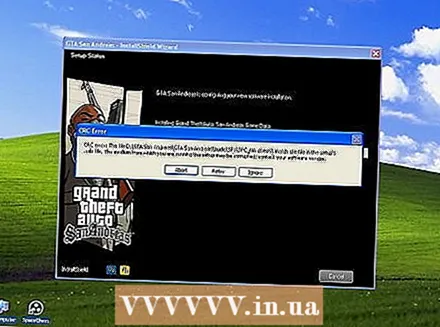 Grave um novo CD ou DVD. Se a unidade óptica apresentar o erro, não há como consertar. Se você mesmo gravou o CD ou DVD, pode tentar gravar os dados novamente em outro disco, mas agora em uma velocidade mais lenta (4x é a velocidade recomendada). Quanto maior a velocidade de gravação, maior a chance de erros.
Grave um novo CD ou DVD. Se a unidade óptica apresentar o erro, não há como consertar. Se você mesmo gravou o CD ou DVD, pode tentar gravar os dados novamente em outro disco, mas agora em uma velocidade mais lenta (4x é a velocidade recomendada). Quanto maior a velocidade de gravação, maior a chance de erros.
Pontas
- Às vezes, um CD ou DVD já apresenta um erro de dados CRC se o disco estiver um pouco sujo. Em seguida, limpe o disco e, possivelmente, compre um meio para reparar pequenos arranhões.
Avisos
- Um erro de dados CRC do disco rígido pode ser uma indicação de que a unidade está piorando. Faça backup de todos os documentos importantes para garantir.